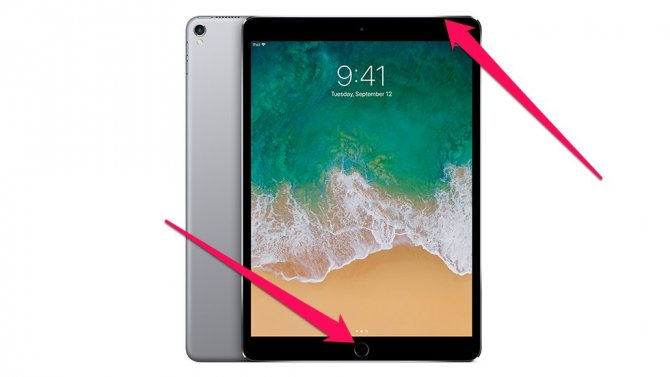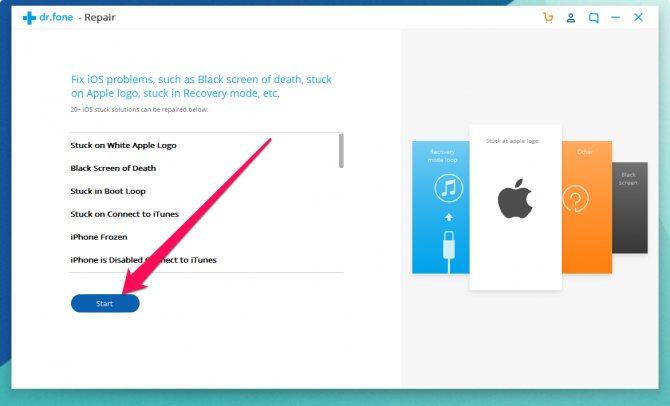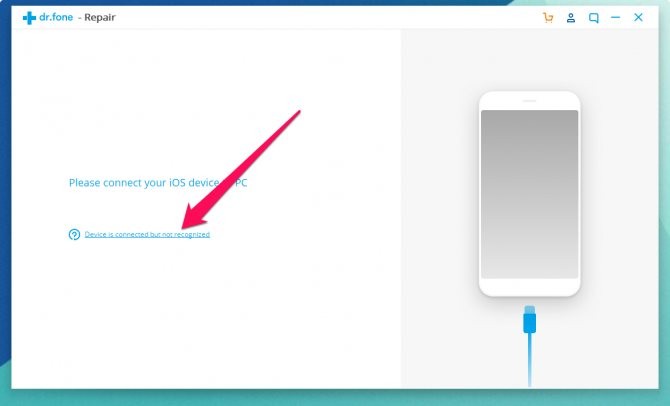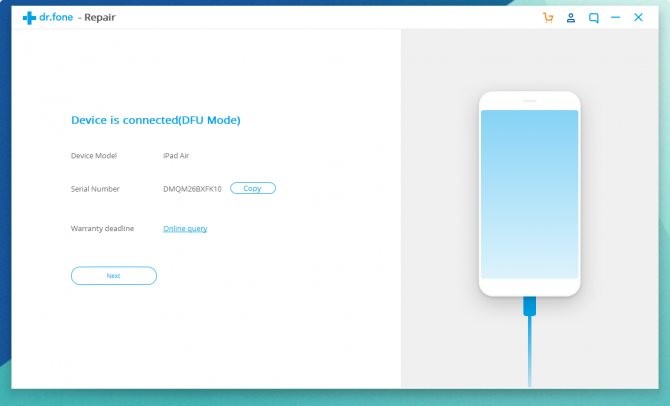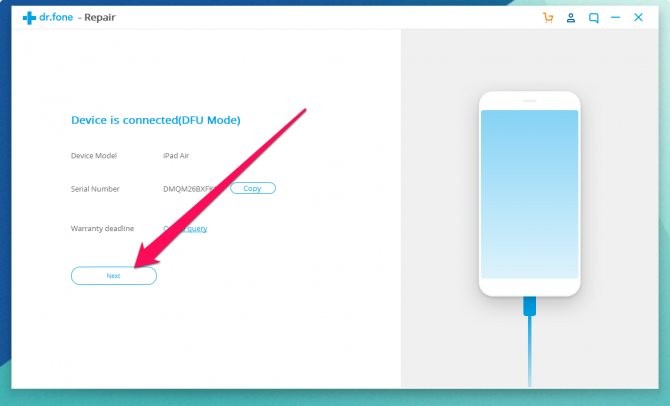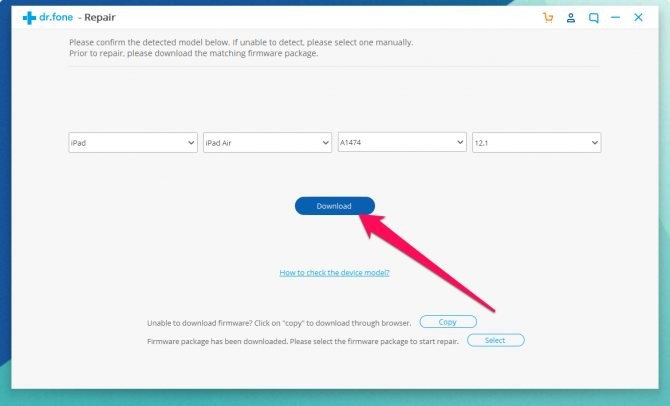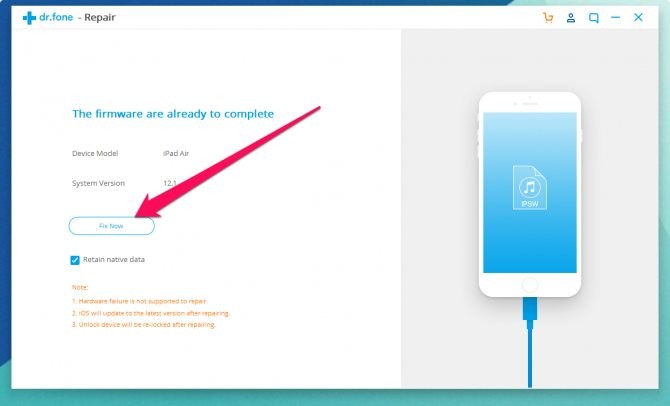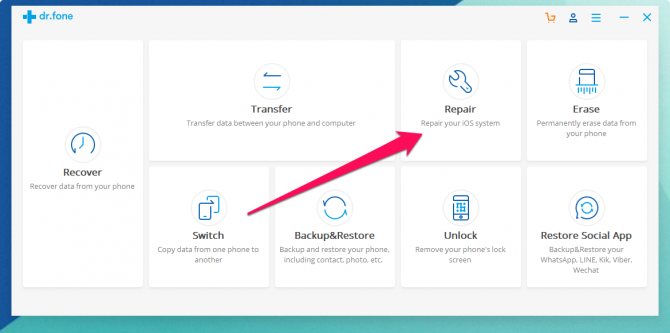- Почему не включается айфон
- Основные причины поломок
- Айфон завис на яблоке и не включается
- Hard Reset
- Recovery
- Device Firmware Update (DFU)
- Причины возникновения проблемы
- Как устранить неполадки
- Айфон заряжается, но не включается
- Попадание жидкости внутрь аппарата
- Айфон 5s постоянно перезагружается на яблоке и не включается
- Видеоурок: «Как разобрать iPhone»
- Завис айпад, что делать
- Профессиональный ремонт
- Айпад не включается, горит яблоко и гаснет
- Айпад не включается и не заряжается
Почему не включается айфон
Самой распространённой причиной, по которой может заглючить айфон, является банальная разрядка аккумуляторной батареи. Поэтому достаточно подключить зарядный шнур и подождать несколько минут. Чем сильнее разряжена батарея, тем больше времени придется ждать, прежде чем включить устройство.

iPhone 11
Наступление момента, когда айфон уже можно включить в работу, можно узнать на экране самого девайса.Если при нажатии на кнопку включения на экране будет изображен разряд электричества, это будет означать, что устройство набрало недостаточно заряда даже для включения.
Важно! При включении устройства не следует отключать его от шнура питания.
Читайте также: Как привязать лицевой счет к личному кабинету Ростелеком
Однако не всегда понятно, действительно ли началась зарядка. Нередки случаи, когда смартфон мог безрезультатно пролежать долгий промежуток времени, так и не включившись в работу. Поэтому, если прошли все разумные сроки, а айфон не заряжается и не включается, не стоит паниковать. Возможно, дело в самом шнуре зарядки. Лучше всего проверить его на другом устройстве. Если идет уверенный заряд, то шнур в порядке, в противном случае понадобится купить другой.
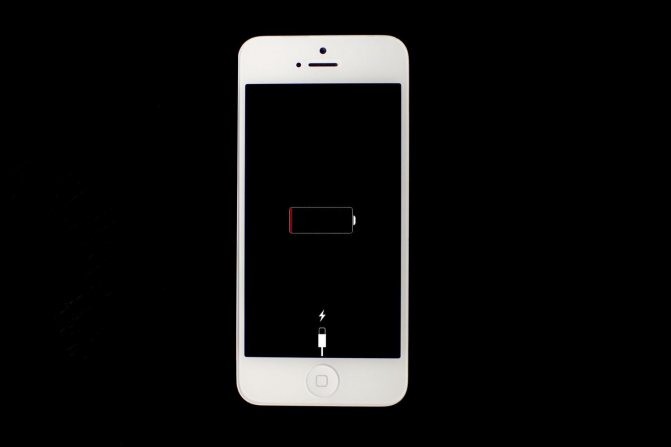
Знак разрядки
Еще одной причиной отсутствия зарядки может быть плохой контакт в самом USB-гнезде. Такое бывает, когда в разъем набивается пыль в изрядных количествах и спрессовывается там. Как следствие, кабель не до конца заходит в гнездо и контакт недостаточен, шнур при малейшем движении выпадает. Хорошо, когда телефон включен и прекращение зарядки можно увидеть на его экране, но когда смартфон полностью разряжен, информацию о состоянии зарядки получить неоткуда – получается замкнутый круг.
Чтобы вычистить пыль, необходимо вооружиться тонкой иголкой или булавкой. Вычищать пыль следует осторожно, чтобы не повредить сам разъем USB. Пыль будет выходить клочками. Не стоит удивляться тому, какое большое количество грязи выйдет из такого маленького отверстия. Телефон постоянно находится в пыльных местах: карманах, сумке, на пыльной полке. Даже мельчайшие пылинки в воздухе способны причинить неудобства.
Еще одной причиной того, что айфон выключился и не включается, может быть неисправность микросхемы батареи. В этом случае даже при условии 100% надежной зарядки телефон не будет «видеть» уровень заряда, он будет считать батарею разряженной. Сюда же можно отнести и другие аппаратные проблемы.
Обратите внимание! Если после пары дней мучений и безуспешных попыток смартфон так и не включился, а от устройства исходит горелый запах, то выход только один – отнести его в сервисный центр.
Основные причины поломок
Когда при включении горит яблоко, но система не запускается, можно самостоятельно выполнить первичную диагностику и обнаружить причину неисправности.
Чаще всего не загружается iPhone из-за следующих факторов:
- неисправность кнопки «Power», контроллера питания, дисплейного модуля и других внутренних элементов (такие проблемы возникают, когда Айфон упал)
- неполный заряд батареи (устройство не включается дальше яблока, если не достаточно энергии)
- неисправность USB-кабеля или адаптера питания
- коррозия внутренних элементов после попадания влаги внутрь телефона
- перегрев устройства
Найти решение проблемы, если первопричиной того, что загорается яблоко и тухнет, являются не аппаратные проблемы, можно без посторонней помощи.
«Симптомы» неисправности могут быть разными, например:
- смартфон долго включается
- после полной разрядки не заряжается
- при включении горит логотип, но система зависает и не запускается
- экран черный, логотип не горит
- при запуске появляется значок, система загружается полностью, после чего экран показывает логотип и гаснет
Если смартфон не упал, все кнопки работали исправно, но телефон почему-то не включается даже после зарядки, скорее всего, произошел износ аккумулятора. Такую неисправность можно предупредить при помощи плановой диагностики устройства.
Айфон завис на яблоке и не включается
Как установить Вайбер на айфон 4 и айпад
Подобный сценарий чаще всего происходит после обновления системы, неправильно проведенной процедуры предоставления доступа к файловой системе (так называемый Jailbreak), подключении к персональному компьютеру или ноутбуку или же банально неправильно проведенного ремонта смартфона.
Бывает, что после того как владелец смог выключить свой гаджет, он попросту не включился. Как и в предыдущем случае, здесь стоит воспользоваться принципом усложнения: сперва попробовать провести простейшие манипуляции над смартфоном, если же они не помогут, то перейти к «тяжелой артиллерии».
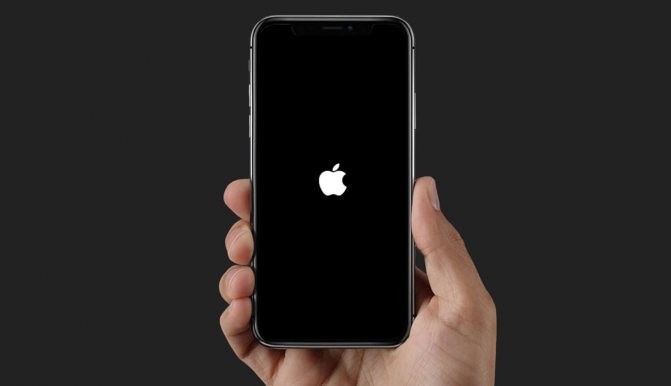
Экран загрузки
Читайте также: Действующие интернет тарифы от Ростелеком
Hard Reset
Она же жесткая перезагрузка. На моделях iPhone 2G, iPhone 3G, iPhone 3Gs, iPhone 4, iPhone 4s, iPhone 5, iPhone 5c, iPhone 5s, iPhone 6/6 Plus, iPhone 6 s/6s Plus, iPhone SE необходимо нажать кнопки включения и «Домой», удерживая их нажатыми в течение не менее 10 секунд, пока с экрана не пропадет логотип Apple.
Для версий айфона 7 и айфон 7 плюс необходимо нажать клавишу понижения громкости и включения телефона до исчезновения знака «яблоко», устройство должно отключиться и перестать мигать.
Для новых моделей, которые не имеют клавиши «Домой» – iPhone 8/X/XR/XS/11 процесс выглядит несколько замысловатее: надо поочередно нажать кнопку увеличения громкости, затем уменьшения громкости. После этого необходимо нажать и не отпускать кнопку включения телефона до тех пор, пока экран не перестанет показывать логотип компании.
Важно! После включения телефона придется заново войти в свой аккаунт Apple ID.
Recovery
Этим английским словом обозначается переустановка операционной системы смартфона. Не стоит бояться идти на такой радикальный шаг – личные данные при этом не теряются. На ПК запускается программа iTunes. Именно через нее в дальнейшем будет проводиться управление всем процессом восстановления.
Подключив телефон к компьютеру с помощью кабеля, необходимо зажать кнопки включения и «Домой» (для моделей от 7 и выше кнопка «Домой» меняется на клавишу уменьшения громкости). На дисплее высветится значок «яблоко». После этого остается лишь следовать указаниям на экране компьютера.
Device Firmware Update (DFU)
Страшное средство восстановления, о котором даже в кабинете директора Apple принято говорить шепотом. Мы не рекомендуем прибегать к этому кардинальному способу – специальному режиму обновления прошивки. Это означает полный откат системы до заводских настроек и экстренное восстановление устройства. При этом будут стерты все файлы пользователя, поэтому перед началом процедуры сброса следует сделать резервную копию.

В режиме DFU экран остается темным
Итак, для запуска режима аварийного восстановления необходимо:
- Подсоединить смартфон к компьютеру и запустить приложение iTunes.
- Нажать клавиши, как при перезагрузке (клавиши в зависимости от модели).
- Отпустить только клавишу включения, вторую нужно удерживать, пока программа не определит устройство и не проинформирует о начале процесса восстановления.
После этого следует следовать инструкциям на экране компьютера.
Причины возникновения проблемы
Среди причин таких сбоев можно выделить:
- перебои во время обновления iOS;
- неправильная установка программ;
- попадание влаги внутрь устройства;
- неисправность процессора.
Как устранить неполадки
Есть следующие способы решить проблему, когда iPad не включается, горит яблоко:
- Следовать рекомендациям службы поддержки Apple.
- Ввод девайса в DFU-режим.
Для начала лучше использовать первый метод. Если результата нет, стоит прибегнуть ко второму. Нужно добавить, что есть два варианта ввода iPad в специальный режим – в конце статьи рассмотрим, как это сделать.
Если во время запуска в течение долгого периода времени не загружается iPad, горит яблоко, нужно выполнить такие действия:
- Подключить гаджет к ПК и открыть программу iTunes.
- Выполнить принудительный перезапуск (одновременно нажать и удерживать клавиши «Режим сна/Пробуждение» и «Домой»).
- Ни в коем случае не отпускать клавиши после того, как на дисплее повторно появится логотип компании – комбинацию клавиш нужно удерживать до момента появления экрана режима восстановления.
- На появившемся экране с предложением сделать восстановление или начать процесс обновления выбрать функцию «Обновить». Приложение должно совершить переустановку iOS с одновременным сохранением данных.
«Яблочное» приложение должно загрузить программное обеспечение для девайса. Если по каким-либо причинам процедура займет более 15 минут, планшет выйдет из процесса восстановления, тогда нужно будет повторить все действия заново.
Вышеперечисленные советы пригодятся и владельцам «яблочных» девайсов, у которых не включается айпад 2, горит яблоко на экране.
Айфон заряжается, но не включается
Скорее всего, причина этой проблемы заключается в слишком низком заряде батареи. То есть, она разряжена настолько, что даже продолжительная зарядка не в состоянии дать ей столько энергии, чтобы обеспечить включение аппарата и его нормальное функционирование. Следует оставить смартфон на зарядке на несколько часов (идеальный вариант – на всю ночь), чтобы днем попытаться включить его снова.
Читайте также: МТС запустила интерактивную ОТТ-приставку Android TV
Почему не приходят СМС на айфон или айпад
Еще одной причиной того, что iPhone не включается, может быть слишком низкий ток зарядки, чаще всего это наблюдается у неоригинальных заряжающих устройств. Так как батарея у айфона несъемная, инструментально убедиться в этом не представляется возможным. Если телефон все же включился после продолжительной зарядки, следует купить новый зарядник и забыть о данной проблеме.
Важно! Если на айфоне съемная батарея – это признак подделки.
Полезным будет проследить за тем как быстро разряжается батарея в течение дня. Если заряд расходуется неестественно быстро, проблема в самой батарее и необходимо обратиться в сервисный центр для ее замены.
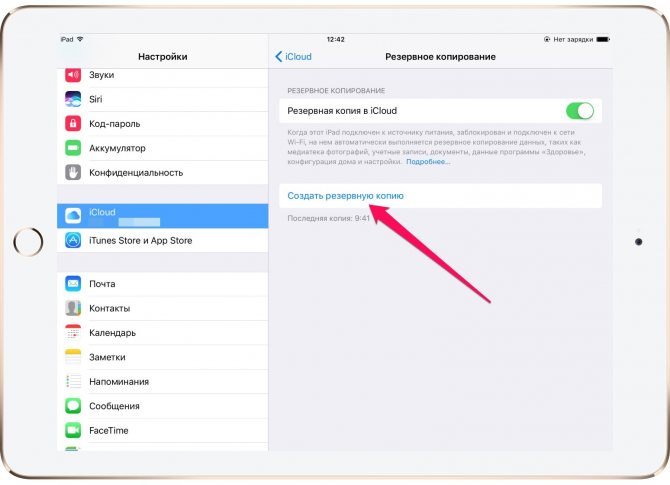
Резервную копию следует делать на постоянной основе
Попадание жидкости внутрь аппарата
Бывают ситуации, когда вторая модель iPad (или любая другая) не включается, а экран показывает яблочко, а после этого — погаснет. Иногда яблоко моргает, в других случаях пользователь наблюдает что-то мигающее. Что предпринять в такой ситуации? Нередко причиной проблемы становится попадание капелек жидкости внутрь аппарата. И если вы точно знаете, что такое произошло с вашей техникой – немедленно отправляйтесь в ремонтную мастерскую. Здесь гаджет обязательно разберут, прочистят и высушат, а после – произведут проверку работоспособности.
Только не следуйте рекомендациям по самостоятельной чистке. Так вы только нанесете непоправимый вред своему планшетнику. Этот вид работ можно доверить только специалистам. Они же помогут вам разрешить другие задачи — по исправлению поломок и восстановлению нормальных функций iPad.
Такое поведение планшетника, когда на экран демонстрирует яблочко, а после гаснет, может наблюдаться и при иных видах неисправностей. Например, при окончании ресурса батарейки.
Айфон 5s постоянно перезагружается на яблоке и не включается
Как установить Телеграм на айфон или айпад
Основная причина кроется в несовместимости прошивки с гаджетом или же системном сбое. Чтобы устранить эту проблему, следует воспользоваться таким инструментарием как режим DFU – аварийное восстановление системы.
Что делать, если айфон не включается? Подготовка заключается в создании резервной копии данных, так как все пользовательские файлы после отката системы будут безвозвратно потеряны. После этого следует приступить непосредственно к восстановлению устройства:
- Подключить айфон к компьютеру.
- Запустить на ПК программу iTunes.
- Нажать одновременно кнопку включения и кнопку «Домой».
- Отжать кнопку включения и дождаться сообщения на экране компьютера, что запущен процесс восстановления, после чего отпустить кнопку «Домой». Если на экране появится логотип Apple, то следует повторить все операции заново.
Если все эти действия не помогли, то необходимо обратиться в сервисный центр для устранения проблемы.
Видеоурок: «Как разобрать iPhone»
Если вы успешно закончили процесс разбора и сбора устройства, то остается два варианта — первый, телефон или планшет заработал, и на этом можно закончить весь процесс и приступить к использованию устройства. Второй вариант событий, устройство не заработало, и остается одно — нести его в сервис Apple, чтобы им занялись квалифицированные специалисты. Напомним, что гарантия на устройство теперь не действует, придется платить. Возможно, придется также оплатить замену поврежденных деталей.
Итак, устройство может перестать запускаться по двум причинам — технической и программной. Устранить программную ошибку можно при помощи восстановления прошивки через iTunes. Избавиться от технической сложней, так как нужно разобрать устройство и прочистить все контакты и платы. Если ни первый, ни второй вариант не помог запустить устройство, нужно обращаться в официальный сервис Apple.
Практически каждый владелец популярного «яблочного» планшета хотя бы пару раз имел дело со сбоями во время эксплуатации девайса. Случается, что iPad не включается, горит яблоко на дисплее. Проблема не такая уж редкая, поэтому служба поддержки Apple подготовила несколько рекомендаций на случай подобных жалоб от владельцев iPad.
Завис айпад, что делать
Причин зависания планшета от компании Apple гораздо больше, чем способов устранения. Итак, iPad или iPad mini не реагирует на действия пользователя в случаях:
- механического повреждения (например, упал);
- попадания внутрь аппарата влаги;
- программной или системной ошибки;
- неправильно установленной программы или обновления;
- неоригинальное зарядное устройство (гаджет начнет моргать во время зарядки).
Прежде чем нести гаджет в сервисный центр, можно проделать над ним несколько манипуляций. Очень возможно, что после них устройство начнет нормально работать.
Сначала следует принудительно перезагрузить планшет, для чего одновременно зажать клавиши включения и «Домой». Когда устройство начнет загружаться, необходимо проверить его работоспособность, вероятно, «зависать» он стал по более серьезной причине.
Если перезагрузка не помогла, можно переустановить операционную систему. Для этого его подключают к персональному компьютеру, запускают программу iTunes и зажимают клавиши Power и Home. На экране зажжется символ «яблоко» и система начнет обновляться.

Может быть поврежден и сам кабель
Профессиональный ремонт
Если восстановить работоспособность устройства не удалось, то также следует воспользоваться помощью специалистов. В компании Zamena-iPhone вы сможете получить квалифицированные услуги по сервисному обслуживанию и ремонту iPad в СПб . На работы распространяется гарантия Apple. Благодаря опыту мастеров, использованию оригинальных комплектующих и специализированных инструментов, функциональность аппарата будет полностью восстановлена, а вы избавлены от трат на покупку нового. Звоните!
Любая техника, даже самая современная и продвинутая, имеет тенденцию со временем изнашиваться и, как следствие, приходить в негодность.
То же самое справедливо и для iPad, легендарного планшета от калифорнийской компании Apple. В основном это касается уже устаревших гаджетов, которые пора бы сменить, да и случается это редко, но, тем не менее, проблема существует, и ее нужно решать.
Читайте также: Как настроить роутер TP-Link TD-W8151N под Ростелеком
Айпад не включается, горит яблоко и гаснет
Данная проблема говорит о низком заряде или системной ошибке. Если с первой проблемой все понятно, то со второй несколько сложнее. Для ее решения следует воспользоваться следующими способами:
- Попробовать принудительную перезагрузку устройства описанным выше способом.
- Восстановить операционную систему. Для этого запустить на ПК айтюнс и подключить iPad или же выполнить жесткую перезагрузку.
- Воспользоваться режимом DFU, запуск которого аналогичен запуску на смартфоне.
Айпад не включается и не заряжается
Что делать в этом случае? Скорее всего, устройство всего-навсего село. Возможно, к гаджету не притрагивались на протяжении пары недель, за которые оно разрядилось до столь глубокого уровня, что для накопления энергии даже для индикации зарядки необходимо несколько часов.
Еще одной причиной может быть неисправное зарядное устройство, либо слишком низкий заряжающий ток. В обоих случаях лучше воспользоваться заведомо исправной и оригинальной зарядкой. Нелишним будет проверить разъем планшета и зарядного устройства. Если после всех этих действий гаджет все равно не включается, то лучше отнести его в сервисный центр.
Владельцам яблочных гаджетов не следует уподобляться чересчур заботливой матери, которая при каждом чихе ребенка вызывает скорую помощь. Большинство затруднений можно преодолеть самостоятельно, не прибегая к условиям сервисного центра.